RHEL 5.5+DRBD+heartbeat+Oracle10R2双机安装实例
RedHat5安装oracle10g说明2008-8-17
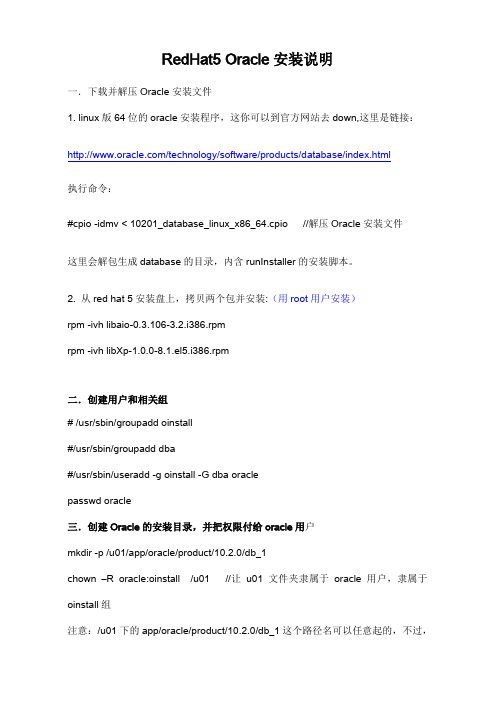
RedHat5 Oracle安装说明一.下载并解压Oracle安装文件1. linux版64位的oracle安装程序,这你可以到官方网站去down,这里是链接:/technology/software/products/database/index.html执行命令:#cpio -idmv < 10201_database_linux_x86_64.cpio //解压Oracle安装文件这里会解包生成database的目录,内含runInstaller的安装脚本。
2. 从red hat 5安装盘上,拷贝两个包并安装:(用root用户安装)rpm -ivh libaio-0.3.106-3.2.i386.rpmrpm -ivh libXp-1.0.0-8.1.el5.i386.rpm二.创建用户和相关组# /usr/sbin/groupadd oinstall#/usr/sbin/groupadd dba#/usr/sbin/useradd -g oinstall -G dba oraclepasswd oracle三.创建Oracle的安装目录,并把权限付给oracle用户mkdir -p /u01/app/oracle/product/10.2.0/db_1chown –R oracle:oinstall /u01 //让u01文件夹隶属于oracle用户,隶属于oinstall组注意:/u01下的app/oracle/product/10.2.0/db_1这个路径名可以任意起的,不过,尽量定义规范。
将步骤一中解压的database文件夹拷贝到Oracle用户下,即/home/oracle/ 文件夹下chown -R oracle:oinstall /home/oracle/database //让database文件夹隶属于oracle用户,隶属于oinstall组usermod -g hnpms -G oinstall,dba hnpms //hnpms用户也拥有oinstall, dba的权限,即hnpms也可访问/u01目录四.调整相关参数和环境变量1.修改oracle的自带文件:/database/install/oraparam.ini文件(用Root或Oracle 用户编辑)[Certified Versions]Linux=redhat-3,SuSE-9,redhat-4,UnitedLinux-1.0,asianux-1,asianux-2修改为:[Certified Versions]Linux=redhat-3,SuSE-9,redhat-4,UnitedLinux-1.0,asianux-1,asianux-2,redhat-5 2. 登录到oracle 用户并且配置环境变量( vi /home/oracle/.bash_profile)在/home/oracle/.bash_profile文件下加入下面的语句(用Root或Oracle用户编辑)# Oracle SettingsTMP=/tmp; export TMPTMPDIR=$TMP; export TMPDIRORACLE_BASE=/u01/app/oracle; export ORACLE_BASEORACLE_HOME=$ORACLE_BASE/product/10.2.0/db_1; export ORACLE_HO MEPATH=/usr/sbin:$PATH; export PATHPATH=$ORACLE_HOME/bin:$PATH; export PATHLD_LIBRARY_PATH=$ORACLE_HOME/lib:/lib:/usr/lib; export LD_LIBRARY_PA THCLASSPATH=$ORACLE_HOME/JRE:$ORACLE_HOME/jlib:$ORACLE_HOME/r dbms/jlib; export CLASSPATH3.在/etc/bashrc文件下加入下面语句(用Root用户编辑)NLS_LANG=’AMERICAN_AMERICA.ZHS16GBK’; export NLS_LANGORACLE_BASE=/u01/app/oracle; export ORACLE_BASEORACLE_HOME=$ORACLE_BASE/product/10.2.0/db_1; export ORACLE_HO MEPATH=/usr/sbin:$PATH; export PATHPATH=$ORACLE_HOME/bin:$PATH; export PATHLD_LIBRARY_PATH=$ORACLE_HOME/lib:/lib:/usr/lib; export LD_LIBRARY_PATHCLASSPATH=$ORACLE_HOME/JRE:$ORACLE_HOME/jlib:$ORACLE_HOME/r dbms/jlib; export CLASSPATH五.修改字符集,避免安装Oracle安装界面出现乱码解决办法一:查看locale输出# localeLANG=en_US.UTF-8LC_CTYPE=zh_CN.GB18030LC_NUMERIC="en_US.UTF-8"LC_TIME="en_US.UTF-8"LC_COLLATE="en_US.UTF-8"LC_MONETARY="en_US.UTF-8"LC_MESSAGES="en_US.UTF-8"LC_PAPER="en_US.UTF-8"LC_NAME="en_US.UTF-8"LC_ADDRESS="en_US.UTF-8"LC_TELEPHONE="en_US.UTF-8"LC_MEASUREMENT="en_US.UTF-8"LC_IDENTIFICATION="en_US.UTF-8"LC_ALL=//切换到Oracle用户执行#export LC_CTYPE=en_US.UTF-8 然后重新调用安装程序.(#export LANG =’zh_CN.GB2312’)(查看字符集版本的命令:echo $LANG)解决办法二:编辑/etc/sysconfig/i18n文件将LANG="zh_CN.UTF-8"改为:LANG="zh_CN.GB18030"六.安装Oracle程序上面的步骤完成后,可以执行/home/oracle/database/runInstaller文件,安装Oracle 了,注意一定要以oracle身份安装!执行如下命令:./runInstaller七.配置tnsname.ora#cd $ORACLE_HOME/network/admin目录,编辑tnsnames.ora文件,增加如下语句:PMSHN =(DESCRIPTION =(ADDRESS = (PROTOCOL = TCP)(HOST = 10.223.1.93)(PORT = 1521)) (ADDRESS = (PROTOCOL = TCP)(HOST = 10.223.1.94)(PORT = 1521)) (LOAD_BALANCE = yes)(CONNECT_DATA =(SERVER = DEDICATED)(SERVICE_NAME = PMSHN)(FAILOVER_MODE =(TYPE = SELECT)(METHOD = BASIC)(RETRIES = 180)(DELAY = 5))))。
Redhat+Enterprice+linux++Server+5上安装+Oracle+10G+R2+RAC参考手册
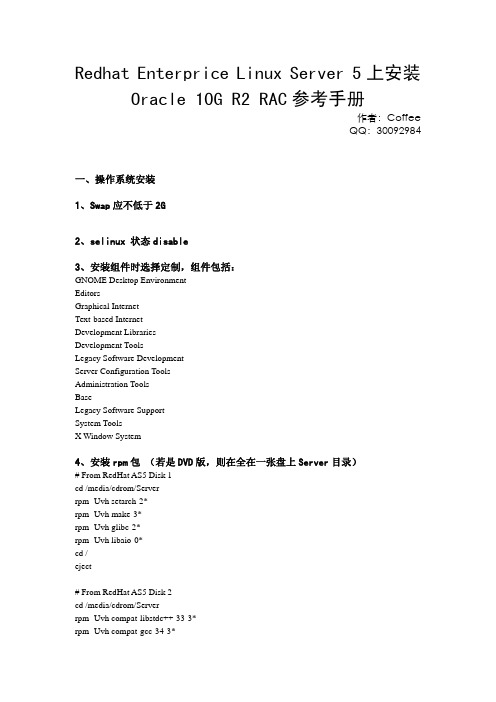
Redhat Enterprice Linux Server 5上安装 Oracle 10G R2 RAC参考手册作者:CoffeeQQ:30092984一、操作系统安装1、Swap应不低于2G2、selinux 状态disable3、安装组件时选择定制,组件包括:GNOME Desktop EnvironmentEditorsGraphical InternetText-based InternetDevelopment LibrariesDevelopment ToolsLegacy Software DevelopmentServer Configuration ToolsAdministration ToolsBaseLegacy Software SupportSystem ToolsX Window System4、安装rpm包(若是DVD版,则在全在一张盘上Server目录)# From RedHat AS5 Disk 1cd /media/cdrom/Serverrpm -Uvh setarch-2*rpm -Uvh make-3*rpm -Uvh glibc-2*rpm -Uvh libaio-0*cd /eject# From RedHat AS5 Disk 2cd /media/cdrom/Serverrpm -Uvh compat-libstdc++-33-3*rpm -Uvh compat-gcc-34-3*rpm -Uvh compat-gcc-34-c++-3*rpm -Uvh gcc-4*rpm -Uvh libXp-1*cd /eject# From RedHat AS5 Disk 3cd /media/cdrom/Serverrpm -Uvh openmotif-2*rpm -Uvh compat-db-4*cd /eject二、操作系统配置1、/etc/hosts文件示例:127.0.0.1 localhost loopback192.168.1.1 db1192.168.1.2 db2192.168.1.11 db1-vip192.168.1.12 db2-vip172.16.1.1 db1-priv172.16.1.2 db2-priv网卡IP地址应和hosts文件对应,/etc/sysconfig/network中主机名应和public IP主机名相同。
RedHat enterprise linux 5下安装 oracle 10g

查看文章RedHat enterprise linux 5下安装 oracle 10g(一)默认情况下,oracle 10g 是不能安装在RedHat enterprise linux 5平台的,我们可以通过修改配置文件来达到安装的要求。
我把自己安装的过程总结下来,供大家参考。
1. 安装Oracle前的系统准备工作1.1. 检查内存、硬盘容量、交换空间等检查项目命令/方法建议值内存 #grep MemTotal /proc/meminfo 512MB交换分区 #grep SwapTotal /proc/meminfo 1GB/tmp目录空闲区 #df –k /tmp 400MB硬盘空闲空间 #df -k 4GB1.2. 检查需要的软件包继续往下,检查软件需求。
可以使用rpm -q 软件包关键词命令进行检测,一般情况下会需要手动安装如下的软件包:From RedHat AS5 Disk 1(32 Bit)# rpm -q setarch-2*# rpm -q make-3*# rpm -q glibc-2*# rpm -q libaio-0*From RedHat AS5 Disk 2(32 Bit)# rpm -q compat-libstdc-33-3*# rpm -q compat-gcc-34-3*# rpm -q compat-gcc-34-c-3*# rpm -q gcc-4*# rpm -q libXp-1*From RedHat AS5 Disk 3(32 Bit)# rpm -q openmotif-2*# rpm -q compat-db-4*如果使用DVD安装介质的话,会很方便。
1.3. 修改系统内核参数# vi /etc/sysctl.confkernel.shmall = 2097152 // 该参数表示系统一次可以使用的共享内存总量(以页为单位)。
缺省值就是2097152,通常不需要修改kernel.shmmax = 2147483648 // 该参数定义了共享内存段的最大尺寸(以字节为单位)。
oracle数据库双机热备安装——裸设备
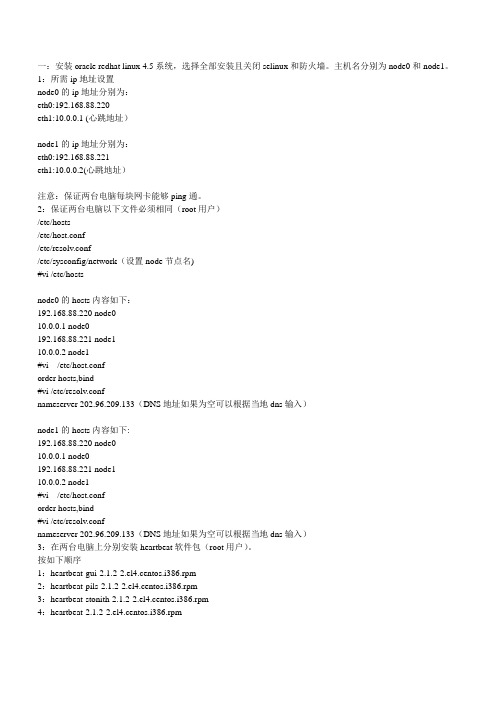
一:安装oracle redhat linux 4.5系统,选择全部安装且关闭selinux和防火墙。
主机名分别为node0和node1。
1:所需ip地址设置node0的ip地址分别为:eth0:192.168.88.220eth1:10.0.0.1 (心跳地址)node1的ip地址分别为:eth0:192.168.88.221eth1:10.0.0.2(心跳地址)注意:保证两台电脑每块网卡能够ping通。
2:保证两台电脑以下文件必须相同(root用户)/etc/hosts/etc/host.conf/etc/resolv.conf/etc/sysconfig/network(设置node节点名)#vi /etc/hostsnode0的hosts内容如下:192.168.88.220 node010.0.0.1 node0192.168.88.221 node110.0.0.2 node1#vi /etc/host.conforder hosts,bind#vi /etc/resolv.confnameserver 202.96.209.133(DNS地址如果为空可以根据当地dns输入)node1的hosts内容如下:192.168.88.220 node010.0.0.1 node0192.168.88.221 node110.0.0.2 node1#vi /etc/host.conforder hosts,bind#vi /etc/resolv.confnameserver 202.96.209.133(DNS地址如果为空可以根据当地dns输入)3:在两台电脑上分别安装heartbeat软件包(root用户)。
按如下顺序1:heartbeat-gui-2.1.2-2.el4.centos.i386.rpm2:heartbeat-pils-2.1.2-2.el4.centos.i386.rpm3:heartbeat-stonith-2.1.2-2.el4.centos.i386.rpm4:heartbeat-2.1.2-2.el4.centos.i386.rpm4:在node0和node1上配置文件(root用户)。
Redhat+Enterprise+linux+5上安装Oracle10g+R2

在Redhat Enterprise linux 5上安装Oracle10g Release 2一、安装环境在vmware里虚拟的RHEL5,分配的内存1G,SWAP分区1G,建议你最好把SWAP分区改成2G。
否则安装时,到了测试的步骤会提示监测失败。
(当然,如果你强行安装一样没问题)二、安装Oracle 10g Release2 前的配置1. 安装Oracle 10g R2所需的软件包(RedHat Enterprise LINUX 5 的安装包)(# cd /mnt/cdrom/Server/ )# rpm -Uvh setarch-2*# rpm -Uvh make-3*# rpm -Uvh glibc-2*# rpm -Uvh libaio-0*# rpm -Uvh compat-libstdc++-33-3*# rpm -Uvh compat-gcc-34-3*# rpm -Uvh compat-gcc-34-c++-3*# rpm -Uvh gcc-4*# rpm -Uvh libXp-1* (libXp-1(控制图形界面的,如果没有安装这个包,在运行runInstaller的时候,就说找都不到libawt.so: libXp.so.6: cannot open shared object file: No such file or directory occurred.)# rpm -Uvh openmotif22-*# rpm -Uvh compat-db-4*其实在装系统的时候,将什么开发工具之类的能装上全装上,免得到时候安装oracle的时候,尽出些莫名其妙的错误。
说明:其中除了openmotif22-2.2.3-18和compat-db-4.2.52-5.1在第三张盘上,其余的包都在第一张盘上。
(我用的ISO,DVD形式的,就全部在Server上。
)如果不能安装,就强制安装rpm -i compat-db-4* --force --nodeps 可以忽略所有依赖关系和文件问题,什么包都能安装上,但这种强制安装的软件包不能保证完全发挥功能2. 修改/etc/redhat-release文件因为Oracle 10g官方只支持到RHEL4为止,所以需要更改版本说明,编辑/etc/redhat-release文件,删除Red Hat Enterprise Linux Server release 5 (Tikanga),改为redhat-4#vi /etc/redhat-release 然后直接删除粘贴就行了。
在Redhat Enterprise Linux 5 下 安装Oracle 10G 详细文档

Linux RHEL5 X86Platform Oracle Installation Oracle Database 10g Release 2 (10.2.0.1) Installation On Red Hat Enterprise Linux 5 (RHEL5) 安装要求1.软件下载/technology/software/products/database/oracle10g/index.html2.解包unzip 10201_database_linux32.zip所需内核版本:2.4.9-e.25(或更高版本)通过运行以下命令检查内核版本:uname -r例如:系统组件GNOME Desktop EnvironmentEditorsGraphical InternetText-based InternetDevelopment LibrariesDevelopment ToolsLegacy Software DevelopmentServer Configuration ToolsAdministration ToolsBaseLegacy Software SupportSystem ToolsX Window System要查看系统上安装了这些程序包的哪些版本,运行以下命令:rpm -q gcc make binutils openmotif glibc其他所需程序包的版本(或更高版本):gcc-3.2.3-2make-3.79binutils-2.11openmotif-2.2.2-16setarch-1.3-1compat-gcc-7.3-2.96.122compat-gcc-c++-7.3-2.96.122compat-libstdc++-7.3-2.96.122compat-libstdc++-devel-7.3-2.96.122compat-db-4.0.14.5针对Oracle 配置LinuxLinux 软件现已安装完毕,您需要针对Oracle 对其进行配置。
rhel 5.6上安装部署oracle 10gR2作业指导书

一、准备工作1、把数据库安装介质(10201_database_linux_x86_64.cpio.gz)用winscp以binary(二进制方式)上传到待安装数据库的服务器的/home目录下。
2、把数据库补丁包(p6810189_10204_Linux-x86-64.zip)用winscp以binary(二进制方式)上传到待安装数据库的服务器的/home目录下。
3、把脚本prepare_install_oracle10g.sh也上传到服务器上/home目录下。
4、通过secureCRT以root用户远程登录,进入/home目录,执行以下语句,给上传的脚本赋予执行权限:chmod +x prepare_install_oracle10g.sh5、将安装介质mv到/home/oracle,并修改拥有者和属组为oracle:oinstall:# cd /home# mv 10201_database_linux_x86_64.cpio.gz /home/oracle# cd /home/oracle# chown oracle:oisntall 10201_database_linux_x86_64.cpio.gz# su - oracle$ gzip -d 10201_database_linux_x86_64.cpio.gz$ cpio -cdimv < 10201_database_linux_x86_64.cpio6、将补丁包mv到/home/oracle,并修改拥有者和属组为oracle:oinstall:# cd /home# mv p6810189_10204_Linux-x86-64.zip /home/oracle# cd /home/oracle# chown oracle:oisntall p6810189_10204_Linux-x86-64.zip# su - oracle$ unzip –x p6810189_10204_Linux-x86-64.zip二、数据库软件安装1、利用xmanager连接到服务器开始以图形化方式安装:[root@pacsserver Desktop]# xhost +access control disabled, clients can connect from any host[root@pacsserver Desktop]# su - oracle[oracle@pacsserver ~]$ cd database[oracle@pacsserver database]$ ./runInstallerStarting Oracle Universal Installer...Checking installer requirements...Checking operating system version: must be redhat-3, SuSE-9, redhat-4, UnitedLinux-1.0, asianux-1 or asianux-2Failed <<<<Exiting Oracle Universal Installer, log for this session can be found at /tmp/OraInstall2011-05-04_08-12-26AM/installActions2011-05-04_08-12-26AM.log[Certified Versions]Linux=redhat-3,SuSE-9,redhat-4,redhat-5,UnitedLinux-1.0,asianux-1,asianux-2然后保存,重新运行安装引导程序即可。
在CentOS5.5上安装Oracle10g的指导手册

一.前言之前听坊间传闻说安装Oracle很BT,今日一试,果然如此:<,所以决心把安装中遇到的问题整理成此文档,以备后来者参考。
二.基本配置在安装Oracle之前,我想先说一下机器配置的问题,因为单机器的问题,就可能会浪费你1天多的时间!(1)硬盘剩余空间:10G以上虽然Oracle 10g的安装文件只有800多MB,但安装后的oracle+oraInventory目录会用差不多4G空间,再加上安装时Oracle生成的临时文件(/tmp目录需要至少400MB)...所以10G的硬盘空间已经是最低配置了,因为你可能还需要应付一些特殊情况。
(2)内存1.5G以上官方文档说512M内存也可以安装。
是的,确实如此,但安装后能不能正常运行,我就不敢保证了...之前我用一台1G内存的虚拟机安装Oracle 10g,正要启动的时候提示:剩余内存不足。
为了避免不必要的麻烦,请把内存加多一些。
(3)Swap交换区2G三.在CenOS5.3上安装Oracle 10g1.预备资源【1】《Oracel 10g官方安装文档》【2】安装包:10201_database_linux_x86_64.cpio.gz2.安装Oracle 10g【1】准备安装为了避免缺包导致的Error,请在安装Oracle之前执行以下命令:如果无法连接网络,可以将系统(CentOS)安装光盘配置为YUM本地库,就可以从光盘中安装所需RPM文件包。
具体操作参照《centos配置本地yum库》一文。
所需安装的所有包如下:yum install compat-db*yum install compat-libc*yum install compat-gcc*yum install compat-libstdc*yum install libXp.so.6yum install libc-*yum install libaio*yum install openmotifyum install libgcc*yum install gnome-lib*yum install binutils*yum install elfutils-libelf*yum install glibc*yum install gcc*yum install makeyum install sysstatyum install control-center【2】安装包解压zcat /tmp/10201_database_linux_x86_64.cpio.gz/data/setupfiles/Oracle/ | cpio -idmv【3】创建Oracle 组和用户帐户创建用于安装和维护Oracle 10g 软件的账户。
- 1、下载文档前请自行甄别文档内容的完整性,平台不提供额外的编辑、内容补充、找答案等附加服务。
- 2、"仅部分预览"的文档,不可在线预览部分如存在完整性等问题,可反馈申请退款(可完整预览的文档不适用该条件!)。
- 3、如文档侵犯您的权益,请联系客服反馈,我们会尽快为您处理(人工客服工作时间:9:00-18:30)。
RHEL 5.5+DRBD+heartbeat+Oracle10R2双机安装实例编者按:本文详细介绍了RHEL 5.5+DRBD+heartbeat+Oracle10R2双机安装实例。
DRBD+Heartbeat是目前运维实现双机安装的主要方式,由于配置繁琐,而针对不同服务的配置也有所不同。
本文专门针对CentOS 5.5上的Oracle 10 R2的双机安装。
1、操作系统版本:Red Hat Enterprise Linux Server release 5.5 (Tikanga)2、Drbd、Heartbeat 文件版本及文件名列表(本人已经将以下文件打包为Heartbeat3.0.3.tar.bz2 ):Cluster-Resource-Agents-agents-1.0.3.tar.bz2drbd-8.3.8.1.tar.gzHeartbeat-3-0-STABLE-3.0.3.tar.bz2Load drbd modulesPacemaker-1-0-Pacemaker-1.0.9.tar.bz2Pacemaker-Python-GUI-pacemaker-mgmt-2.0.0.tar.bz2Reusable-Cluster-Components-glue-1.0.6.tar.bz23、网络配置(双网卡采用BOND模式)RHEL5.5系统安装完成之后需要修改网络配置,首先将各节点中eth0、eth1分别设置为静态IP。
修改节点hosts文件,内容如图同时修改各节点/etc/sysconfig/network文件,将HOSTNAME一行的内容改为节点对应的主机名,如图(以node2为例)4、节点名及存储分配a、主机名及IP====Node2====Hostname: node2.localdomainIp:10.109.1.38====Node3====Hostname: node3.localdomainIp: 10.109.1.39b、DRBD镜像分区:资源名称:oradata设备:/dev/drbd0挂载点:/oradata (存放Oracle实例)c、浮动主机名及IP====Node1====Hostname: node1.localdomainIp: 10.109.1.375、安装Heartbeat进入Linux根目录cd /建立HA目录mkdir Ha上传Heartbeat3.0.3.tar.bz2文件到HA目录进入HA目录cd /HA/5.1 解压Heartbeat压缩包,得到后续安装需要的各个安装文件tar -jxvf Heartbeat3.0.3.tar.bz2编译的顺序是:先Cluster Glue,再Resource Agents,然后才是Heartbeat。
解压Reusable-Cluster-Componentstar -jxvf Reusable-Cluster-Components-glue-1.0.6.tar.bz2 进入Reusable-Cluster-Components-glue-1.0.6目录cd Reusable-Cluster-Components-glue-1.0.6打开lib/stonith/main.c文件vi lib/stonith/main.c编辑:1.找到其64行,将其注释掉。
2.找到其76到81行全部注释掉。
3.找到其390行,将其注释使用以下两个进行配置./autogen.sh./configure LIBS='/lib/libuuid.so.1'使用如下命令创建Heartbeat管理用户:groupadd haclient useradd -g haclient hacluster使用如下命令编译并安装:makemake install5.2 解压Cluster-Resource-Agentstar -jxvf Cluster-Resource-Agents-agents-1.0.3.tar.bz2进入Cluster-Resource-Agents-agents-1.0.3目录cd Cluster-Resource-Agents-agents-1.0.3使用如下命令配置、编译并安装./autogen.sh ./configuremakemake install5.3 解压Heartbeat-3-0-STABLEtar -jxvf Heartbeat-3-0-STABLE-3.0.3.tar.bz2进入Heartbeat-3-0-STABLE-3.0.3目录cd Heartbeat-3-0-STABLE-3.0.3首先执行如下命令进行配置./autogen.sh ./bootstrap ./ConfigureMe configuremake此时系统会报一个hbaping.lo错误,我们需要使用如下一组命令对hbaping.loT文件进行改名操作:cd liblscd plugins/lscd HBcommmv hbaping.loT hbaping.lo之后再次执行以下两条命令进行安装操作,应该就不会报错了。
makemake install使用cd /usr/etc/命令进入/usr/etc/目录中使用cp -R ha.d/ /etc/命令将/usr/etc/ha.d全部复制到/etc/目录中使用rm -rfv ha.d删除/usr/etc/中整个ha.d目录使用cd /etc/命令进入/etc/目录中使用ln -s /etc/ha.d /usr/etc/ha.d命令创建/etc/ha.d到/usr/etc/ha.d的软连接文件。
5.4 解压Pacemaker-1-0tar -jxvf Pacemaker-1-0-Pacemaker-1.0.9.tar.bz2进入Pacemaker-1-0-Pacemaker-1.0.9目录cd Pacemaker-1-0-Pacemaker-1.0.9执行如下命令配置、编译并安装./autogen.sh ./ConfigureMe configuremakemake install5.5解压Pacemaker-Python-GUItar -jxvf Pacemaker-Python-GUI-pacemaker-mgmt-2.0.0.tar.bz2进入Pacemaker-Python-GUI-pacemaker-mgmt-2.0.0目录cd Pacemaker-Python-GUI-pacemaker-mgmt-2.0.0首先执行如下命令./bootstrap使用rpm命令在RHEL5.5安装光盘中安装gettext-devel、intltool包,具体命令如下:cd /media/RHEL_5.5\ i386\ DVD/Server/ rpm -ivhgettext-devel-0.14.6-4.el5.i386.rpm rpm -ivh intltool-0.35.0-2.i386.rpm 之后再次进入Pacemaker-Python-GUI-pacemaker-mgmt-2.0.0目录cd Pacemaker-Python-GUI-pacemaker-mgmt-2.0.0执行如下命令:./ConfigureMe configure autoreconf -ifs ./bootstrapmakemake install使用passwd命令设置hacluster用户口令将hbmgmtd复制到/etc/pam.d/目录cp /usr/etc/pam.d/hbmgmtd /etc/pam.d/6、安装DRBD使用tar zxvf drbd-8.3.8.1.tar.gz解压该文件使用cd /media/RHEL_5.5\ i386\ DVD/Server/进入光盘挂载目录中使用rpm依次安装内核相关的源码包rpm -ivh kernel-devel-2.6.18-194.el5.i686.rpm rpm -ivhkernel-headers-2.6.18-194.el5.i386.rpm rpm -ivhkernel-doc-2.6.18-194.el5.noarch.rpm使用cd drbd-8.3.8.1命令进入drbd-8.3.8.1目录中依次执行如下命令配置、编译并安装./autogen.sh ./configure --prefix=/usr --localstatedir=/var --sysconfdir=/etc/ --with-kmmakemake install使用chkconfig --add drbd命令创建drbd服务启动脚本使用chkconfig --add heartbeat命令创建heartbeat服务启动脚本使用chkconfig heartbeat off命令关闭heartbeat服务使用chkconfig drbd off命令关闭drbd服务使用cat Load\ drbd\ modules >> /etc/rc.d/rc.sysinit命令将Load drbd modules中的内容添加到rc.sysinit系统文件的最后部分,以便系统启动时能自动将drbd.ko驱动模块加载到核心中,正常使用drbd服务。
(该步逐在rhel5.5中需要省略,否则drbd服务将无法正常启动)。
7、配置DRBD7.1、修改各节点主机DEBD配置文件/etc/drbd.d/global_common.conf中usage-count 的参数为no,如图:完成后存盘退出。
7.2、在各节点主机中创建文件/etc/drbd.d/oradata.res,并在oradata.res文件中添加如下内容:resource oradata { # 资源组的名称protocol C;startup {degr-wfc-timeout 120; # 2 minutes. 启动时连接其他节点的超时时间 }disk {on-io-error detach; # 当磁盘有错误时,不连接}net {}syncer {rate 10M; # 设置主备节点同步时的网络速率最大值al-extents 257;}on node2.localdomain{ # 节点主机名device /dev/drbd0; # 今后使用的设备disk /dev/vda5; # 该节点上的用于存放数据的分区号address 10.109.1.38:7788; # 该节点的IP地址meta-disk internal; # meta data信息存放的方式}on node3.localdomain{device /dev/drbd0;disk /dev/vda5;address 10.109.1.39:7788;meta-disk internal;}}如图例:7.3、初始化分区在各节点上执行drbdadm create-md oradata命令,初始化分区(创建meta data信息),这里的oradata即为配置文件中的资源组名称。
